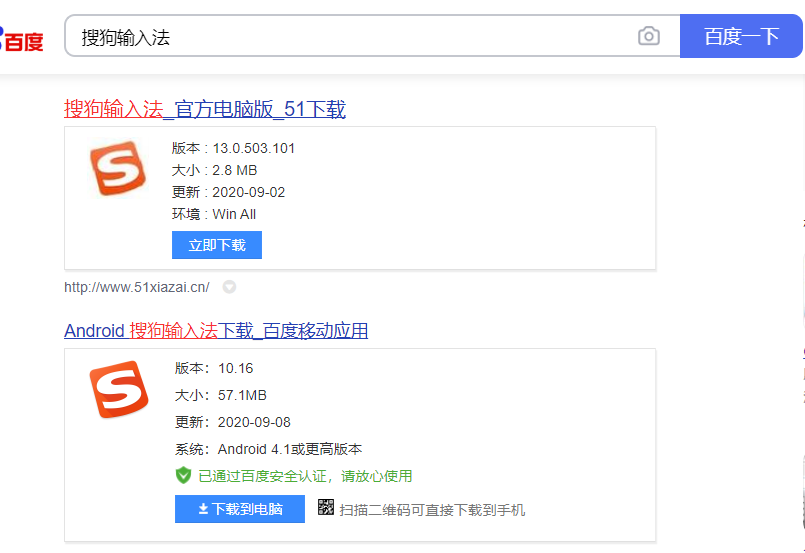工具/原料:
系统版本:Windows10
品牌型号:联想Y7000P
方法/步骤:
win10设置默认输入法的详细步骤
1、在Win10系统下,鼠标右键点击“开始”图标按钮,在弹出的菜单选项框中找到“控制面板”选项并点击它。如图所示:

2、点击“控制面板”选项后,这个时候系统会打开的“控制面板”对话窗口。如图所示:

win10开机密码怎么设置
win10开机密码怎么设置?大家都想在win10上设置开机密码,但是又怕设置起来太麻烦,那么怎么设置呢?下面小编就来给大家介绍一下如何给win10设置开机密码。
3、在打开的“控制面板”对话窗口中,找到“时钟、语言和区域”下的“更换输入法”选项并点击它。如图所示:

4、在跳转的“语言”对话窗口中,找到左侧的“高级设置”选项并点击它。如图所示:

5、在高级设置对话窗口中,找到“替代默认输入法”项,默认是“中文(简体,中国)-不可用的输入法”。如图所示:

6、接着我们将其选择需要设置为默认的输入法。如“中文(简体,中国)-搜狗拼音输入法”。再点击“保存”按钮。如保存后无效,则重启计算机。如图所示:

总结:以上是win10设置默认输入法的相关内容介绍,有遇到相关问题不懂的朋友 可以看以上步骤。希望能帮到有需要的朋友。
以上就是电脑技术教程《win10输入法怎么设置》的全部内容,由下载火资源网整理发布,关注我们每日分享Win12、win11、win10、win7、Win XP等系统使用技巧!win10有几个版本之间有什么区别
最近有朋友问小编win10有几个版本之间有什么区别,对于这个问题,相信还有很多人都不太了解。我们都知道win10系统有很多不同的版本,下面小编这就为大家带来win10版本之间的区别。